Flujos de restablecimiento de dispositivo a dispositivo compatibles
Algunos OEMs compilan flujos de restablecimiento de dispositivo a dispositivo personalizados. Block Store solo funciona para los flujos de restablecimiento que incluyen la funcionalidad de transferencia de cuentas de Google, ya que así es como verificamos la identidad del usuario. La transferencia de Cuentas de Google está disponible en todos los dispositivos Android con Servicios de Google Play y se puede acceder a ella a través de los flujos que se describen a continuación.
Restablecimiento de cables de Google
El restablecimiento de cables de Google es compatible con dispositivos Pixel (y modelos más recientes de Motorola y Sharp). Durante la configuración de Android, presiona "Siguiente" en la siguiente pantalla:
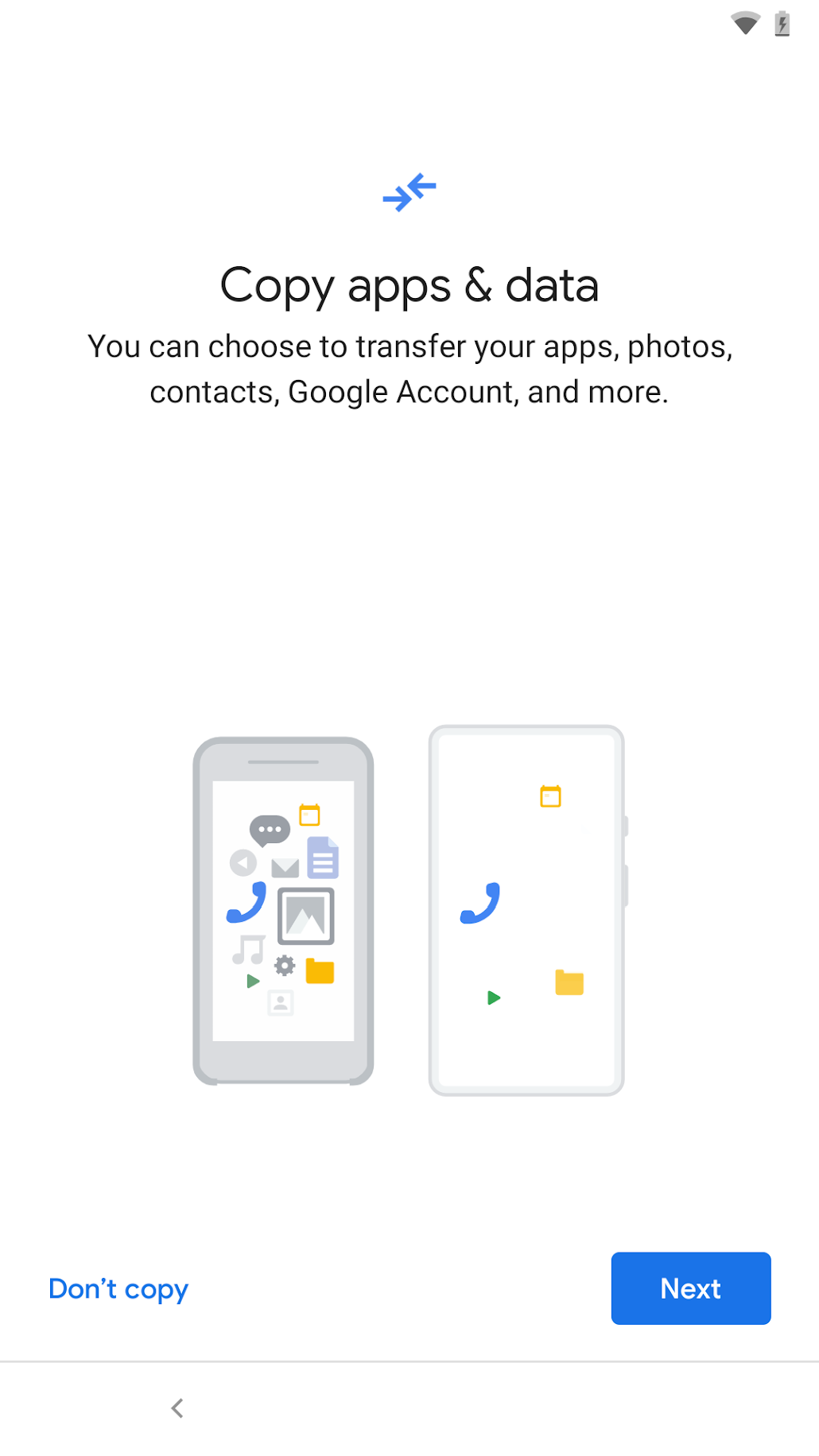
Sigue las indicaciones para conectar el cable entre los dispositivos de origen y destino, y continúa con el restablecimiento. Asegúrate de dar tu consentimiento en la siguiente pantalla para copiar tu cuenta de Google:
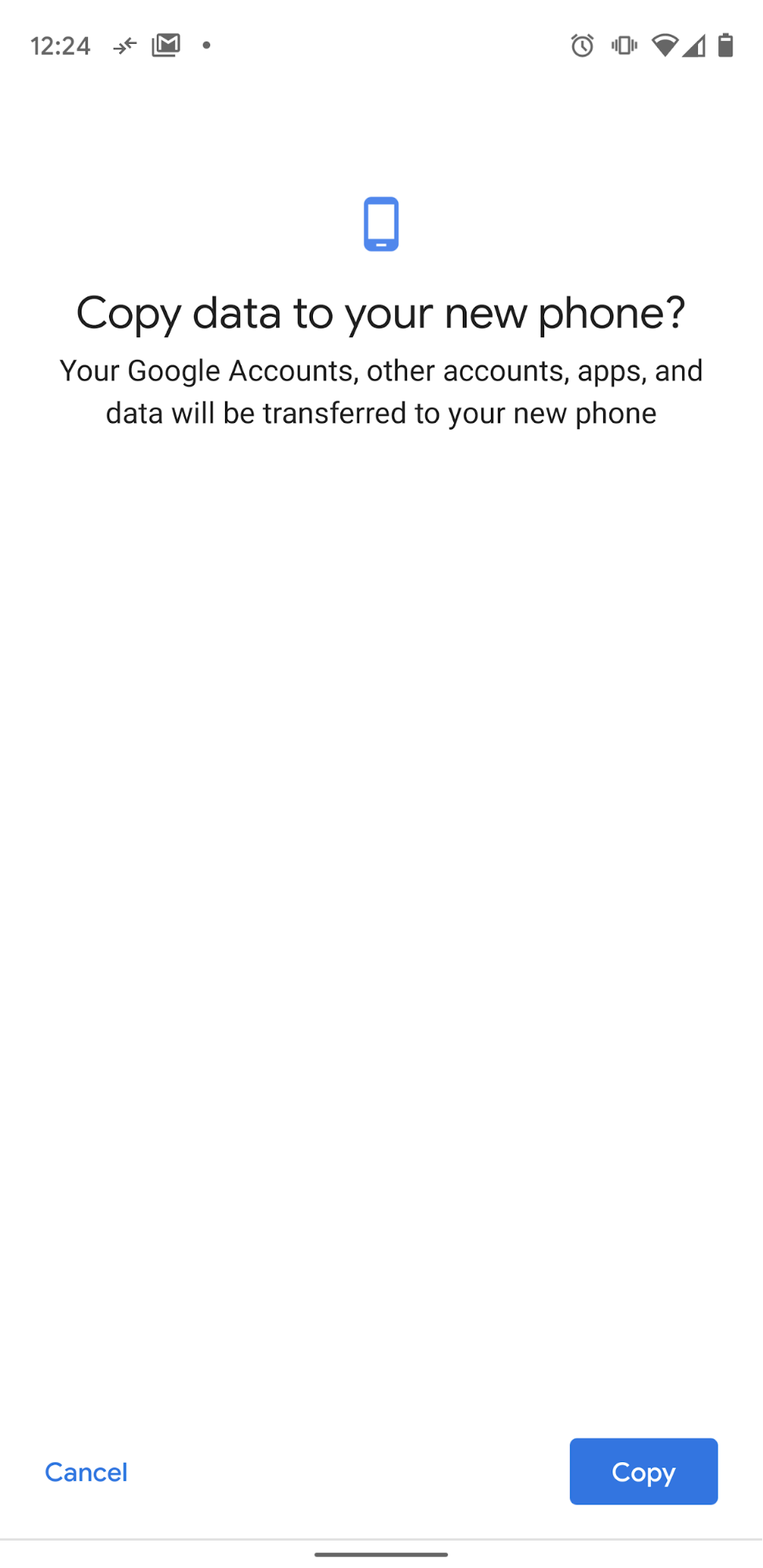
Si no se transfiere la Cuenta de Google, tampoco se transferirán los datos de Block Store.
Samsung Smart Switch
Si el dispositivo de destino es un Samsung Galaxy, hay dos maneras de ingresar al flujo de restablecimiento: 1) desde la configuración inicial o 2) iniciando Smart Switch fuera de la configuración.
Para iniciar el flujo desde la configuración, presiona "Siguiente" en la siguiente pantalla y sigue las instrucciones para completar el restablecimiento de dispositivo a dispositivo:
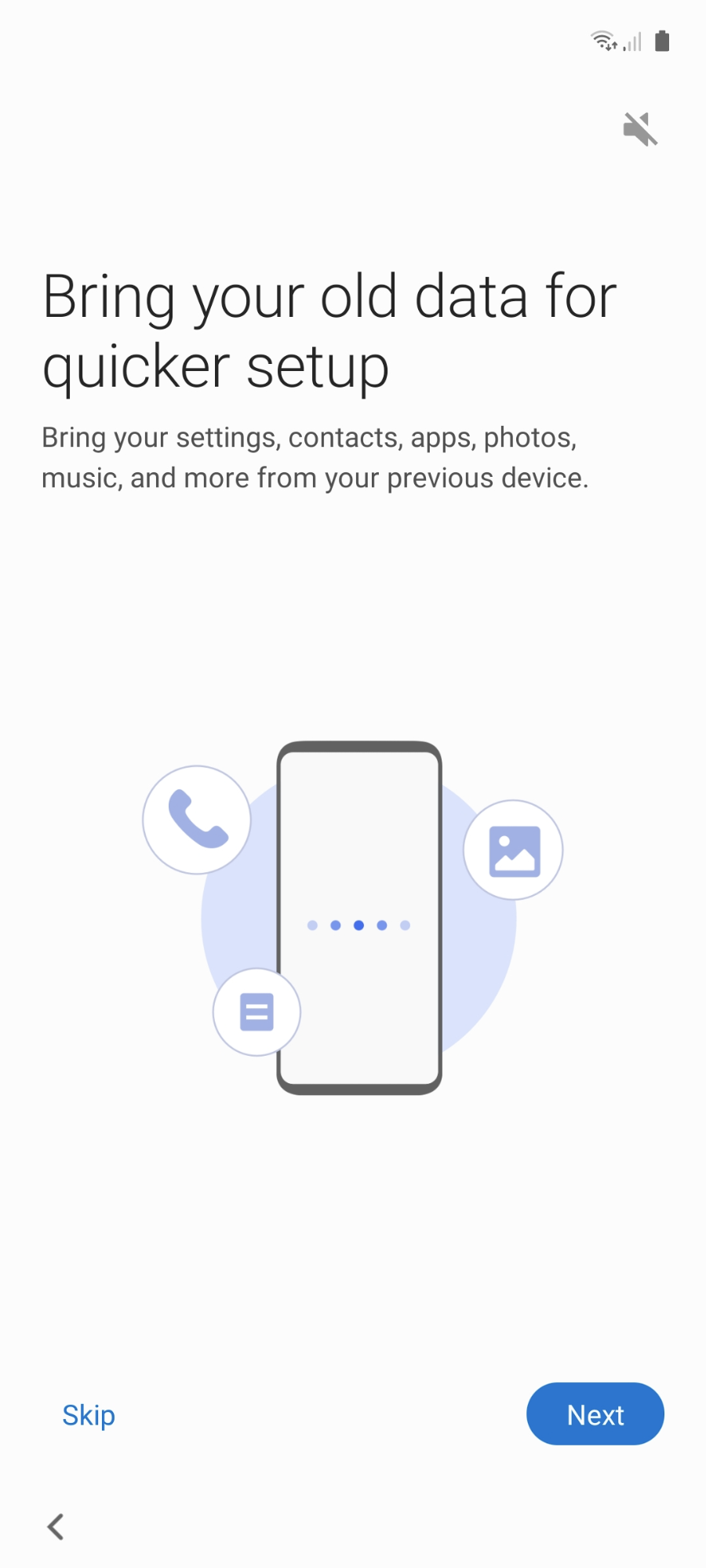
Al igual que con el flujo de cable de Google, asegúrate de dar tu consentimiento para la transferencia de la Cuenta de Google. De lo contrario, no se transferirán los datos de Block Store.
Para iniciar el flujo desde fuera de la configuración, busca la app de Smart Switch y, luego, iníciala directamente en ambos dispositivos (si tu dispositivo de origen no es un dispositivo Samsung, deberás instalar la app de Smart Switch en ese dispositivo desde Play Store). Los datos de Block Store se transfieren como parte de los datos de la cuenta, por lo que debes asegurarte de que esté seleccionada la opción "Cuentas" en la pantalla "Seleccionar datos para transferir" durante el flujo de Smart Switch:
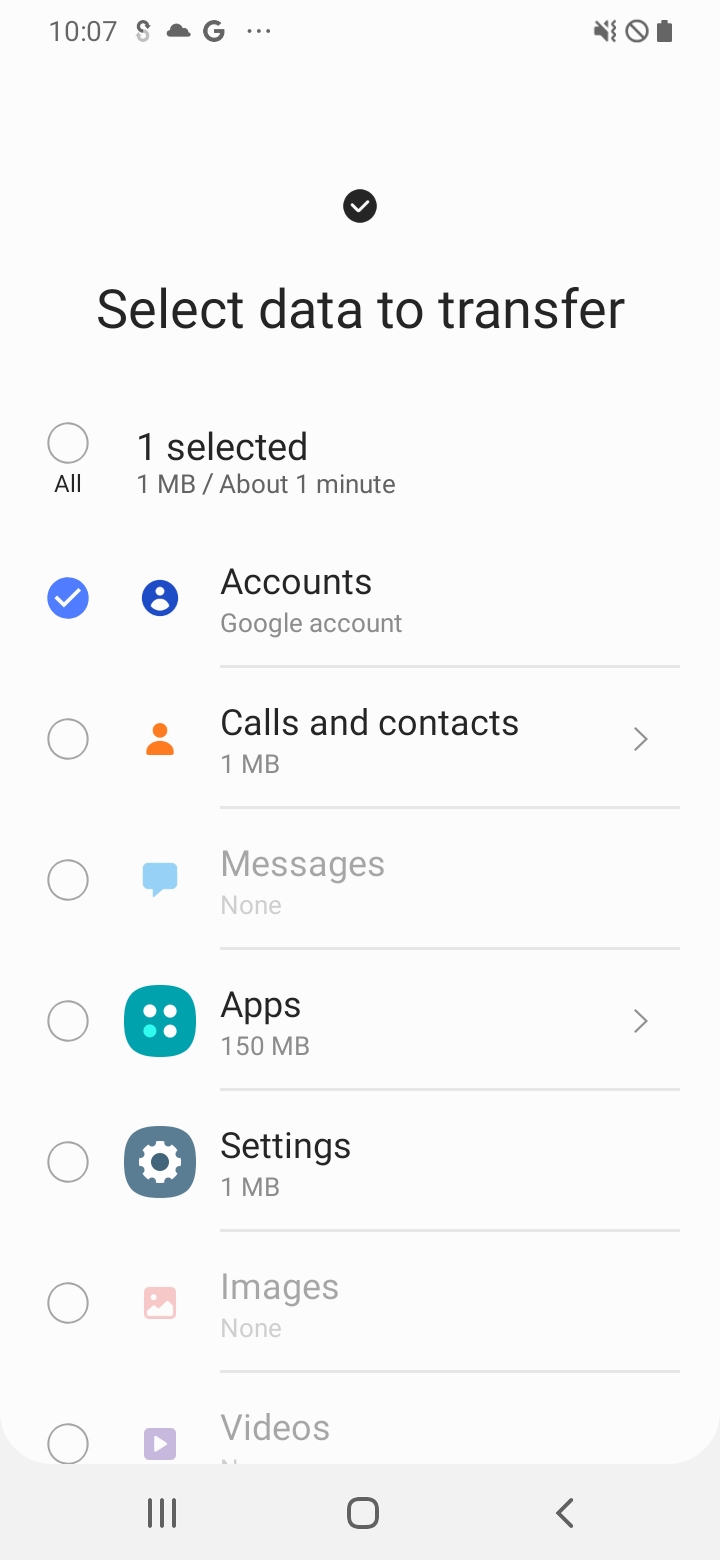
Si ejecutas Smart Switch más de una vez durante la prueba, es posible que no puedas seleccionar "Cuentas" en esa pantalla en las transferencias posteriores (la opción estará inhabilitada). Esto se debe a que el dispositivo de destino ya tendrá todas las cuentas presentes en el dispositivo de origen. Una solución alternativa es tener 2 Cuentas de Google en el dispositivo de origen: la cuenta inscrita en el programa de Block Store (consulta los requisitos previos) y otra cuenta. Antes de iniciar una nueva transferencia de Smart Switch, quita la segunda cuenta del dispositivo de destino (en Configuración > Cuentas y copia de seguridad > Cuentas). Luego, deberías poder seleccionar "Cuentas" en la pantalla "Seleccionar datos para transferir".
Restablecimiento inalámbrico de Android
En el caso de los OEM que no son de Samsung y que no admiten el flujo de cables de Google, presiona "Siguiente" en la siguiente pantalla:
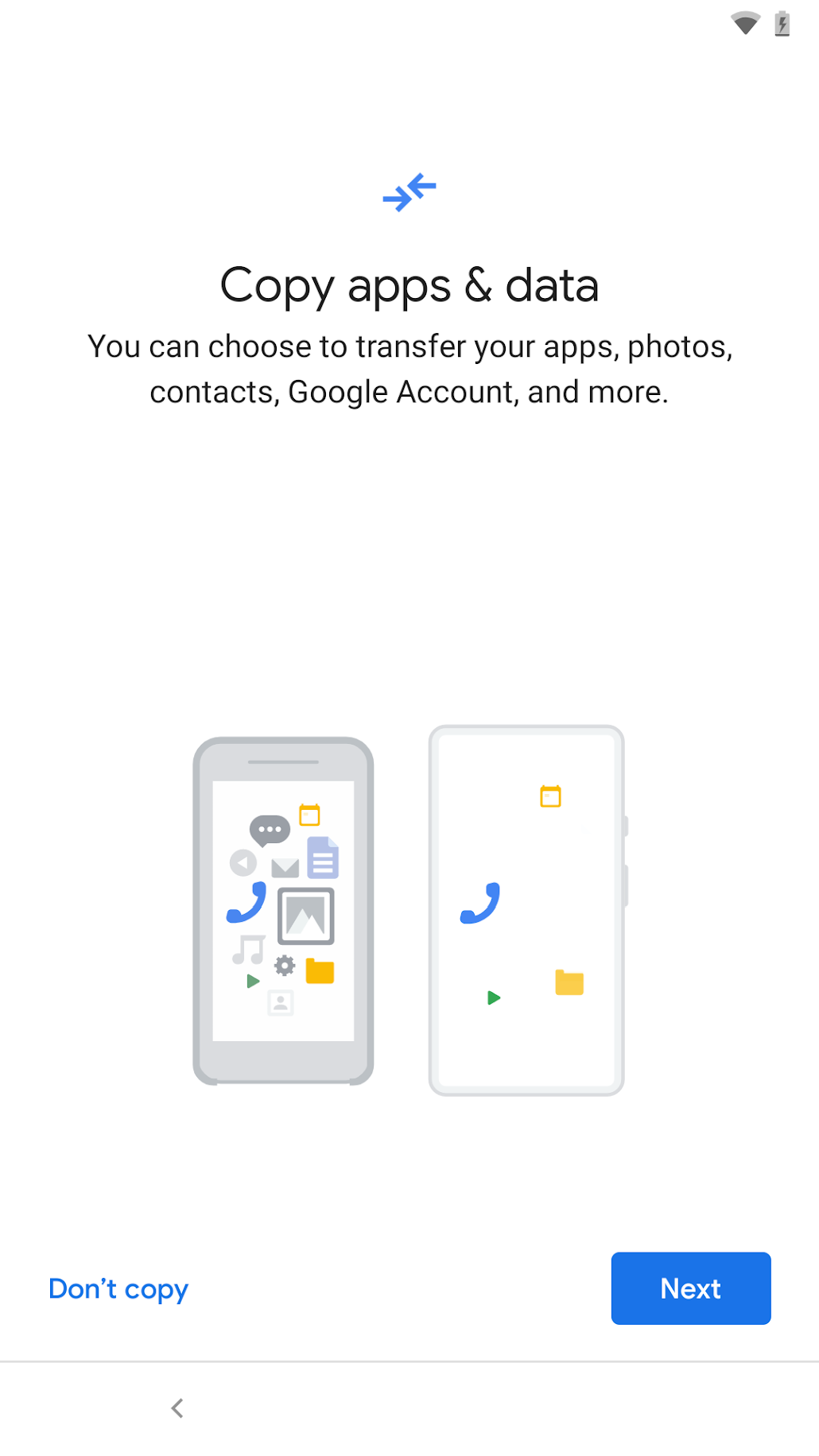
Deberías ver la siguiente pantalla:
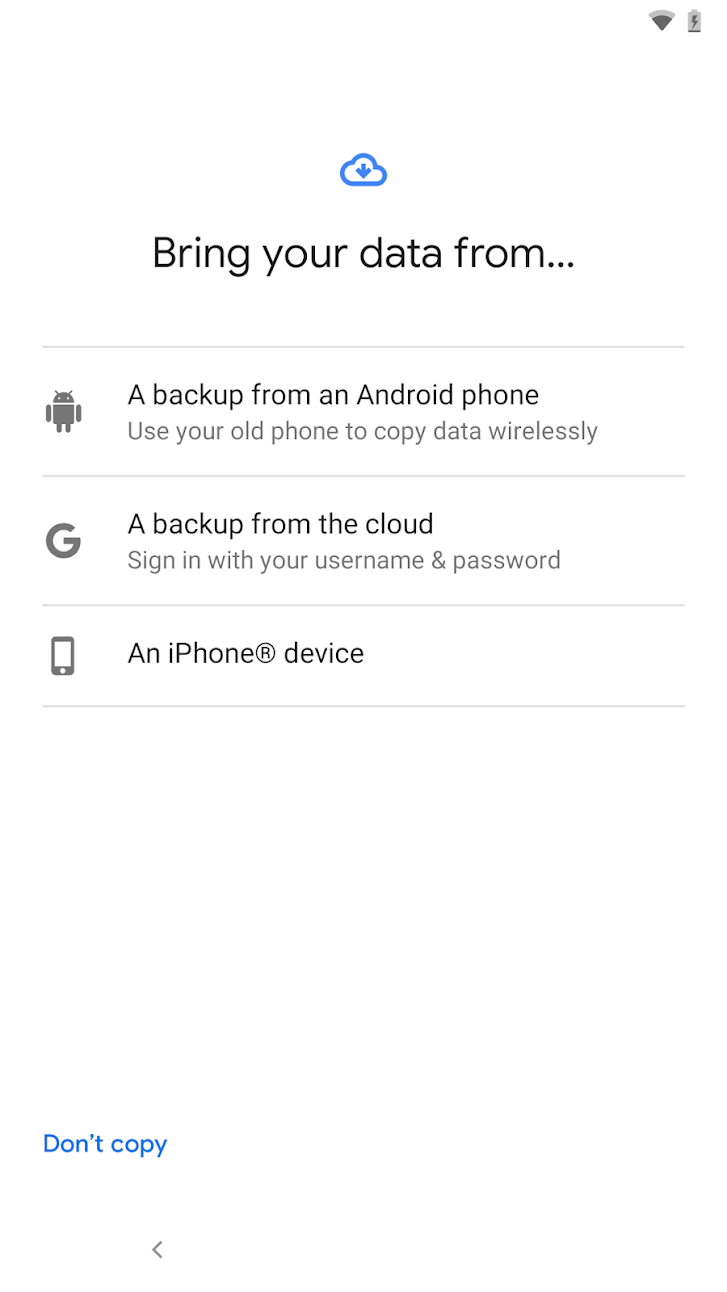
Selecciona "Copia de seguridad de un teléfono Android". Sigue las instrucciones para completar el flujo de restablecimiento. Al igual que con los otros flujos, asegúrate de dar tu consentimiento para la transferencia de la Cuenta de Google.
Flujo de restablecimiento de la nube compatible
A continuación, se indican los pasos para realizar el restablecimiento de Google Cloud durante la configuración del dispositivo.
Restauración de Google Cloud
Durante la configuración de Android, presiona "Siguiente" en la siguiente pantalla:
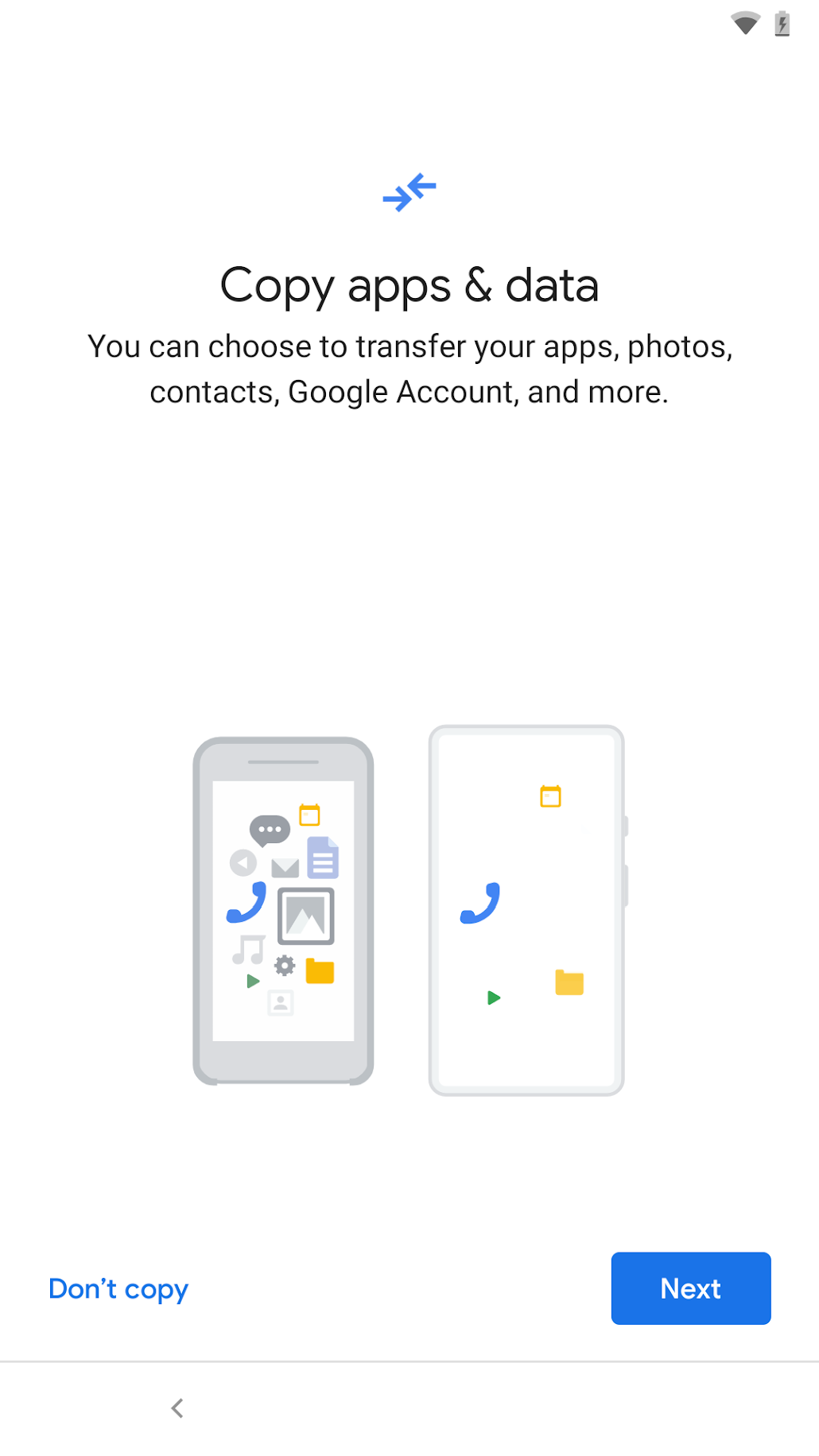
En la siguiente pantalla(como se muestra a continuación), presiona "No puedo usar el teléfono anterior" para activar el flujo de restablecimiento en la nube. Sigue las instrucciones para realizar el restablecimiento en la nube, incluido el acceso a tu Cuenta de Google(debe ser la misma que la cuenta para copia de seguridad en tu dispositivo de origen), selecciona el dispositivo de origen desde el que quieres hacer el restablecimiento, etcétera.
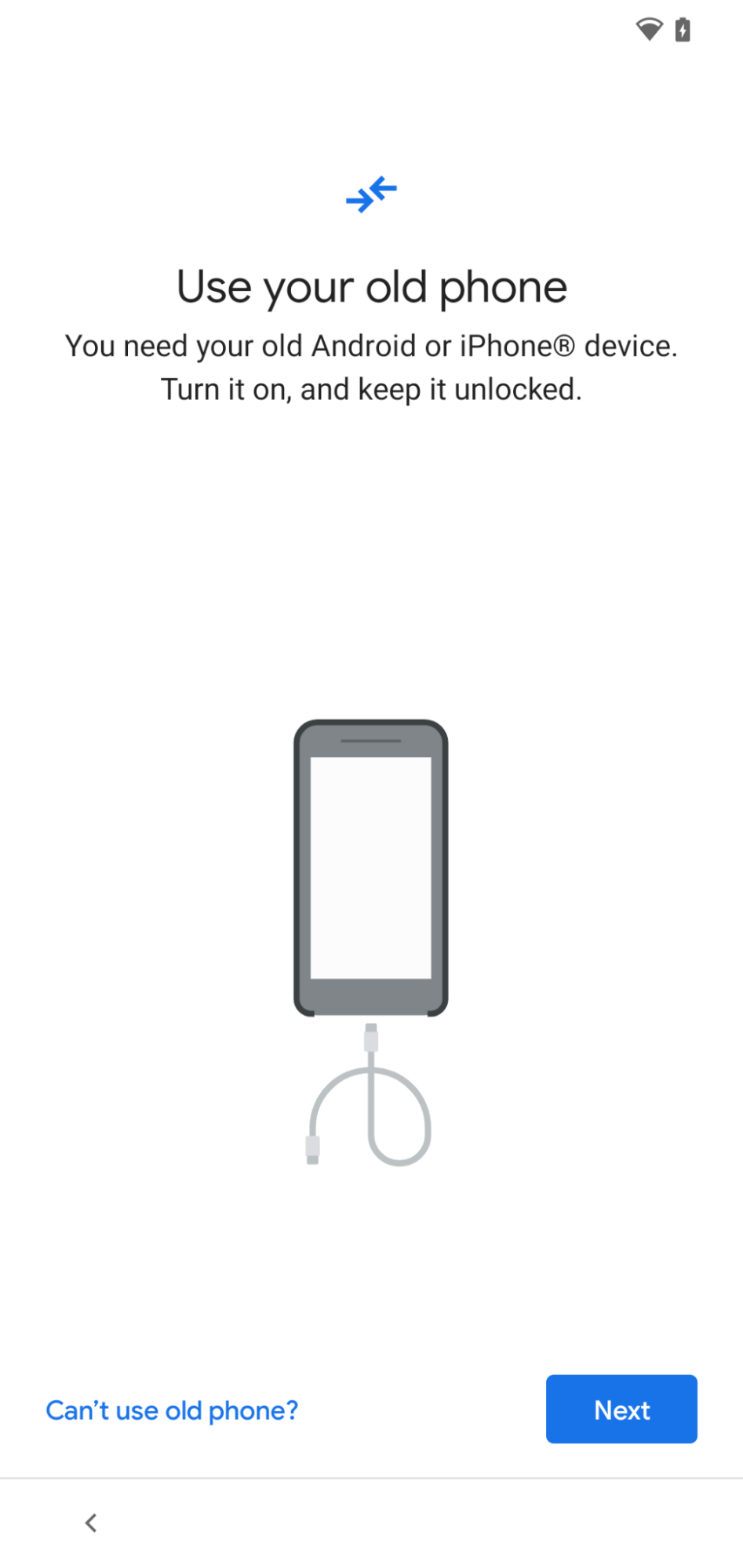
Asegúrate de que tu app esté seleccionada para el restablecimiento(en la siguiente pantalla) durante el flujo de restablecimiento.
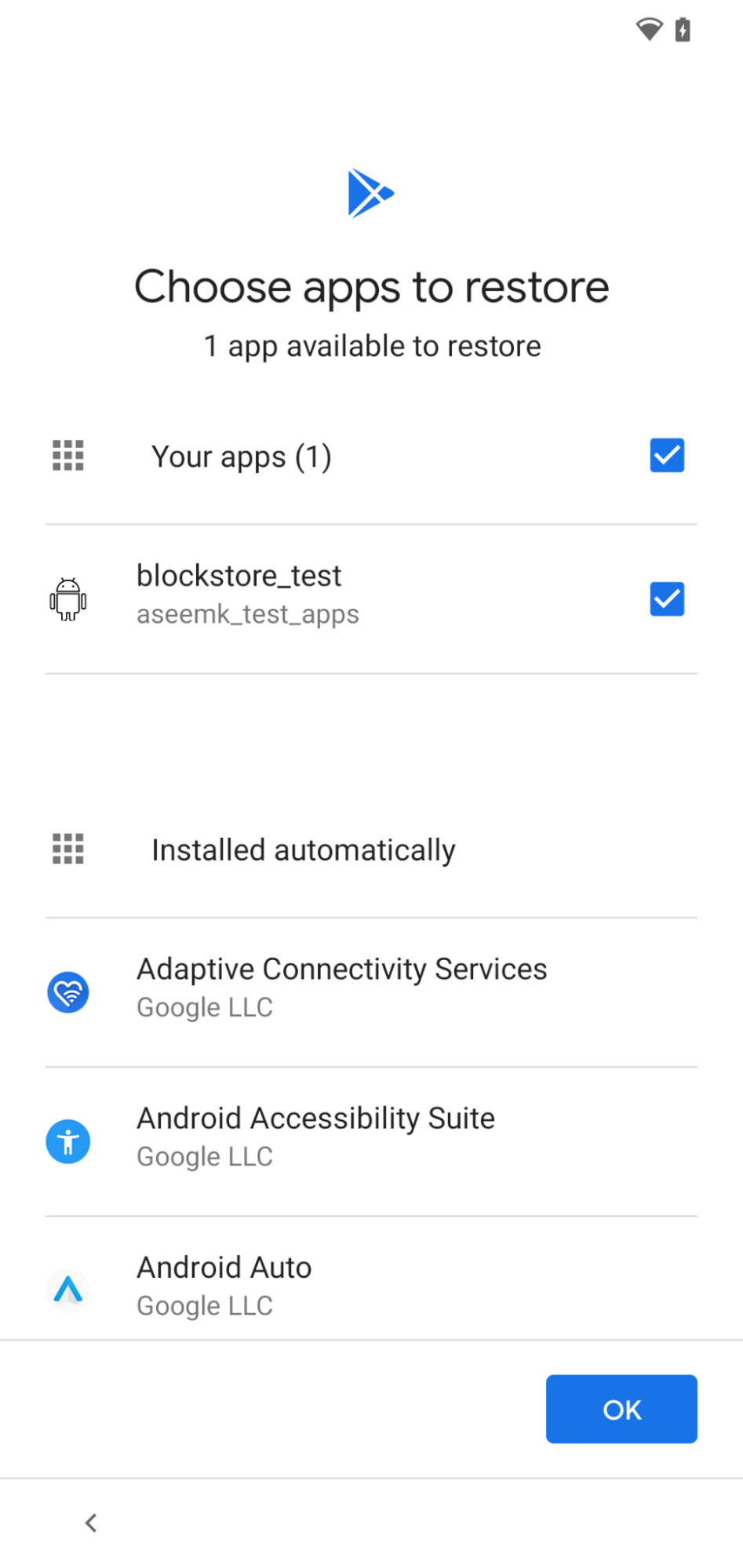
Notas adicionales
- El flujo de restablecimiento que incluye la transferencia de cuentas de Google siempre será prioritario antes que cualquier flujo de restablecimiento personalizado del OEM. Si tienes dudas, elige el primer flujo de restablecimiento de dispositivo a dispositivo que tengas disponible.
- Es posible que haya variaciones en las pantallas según el OEM y la versión de Android.
